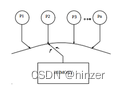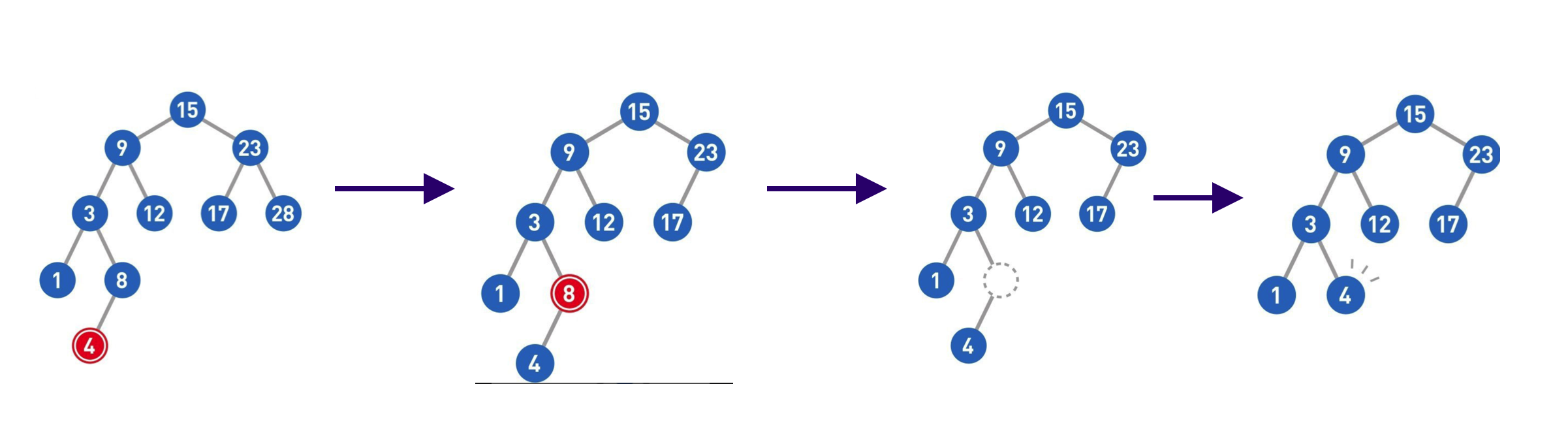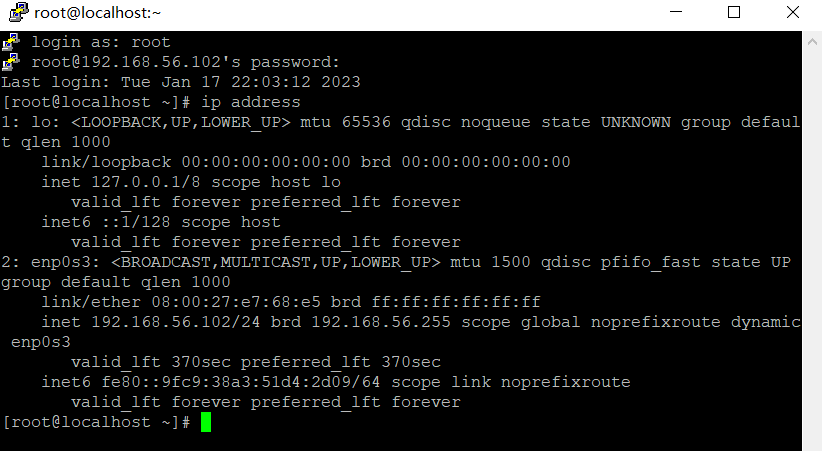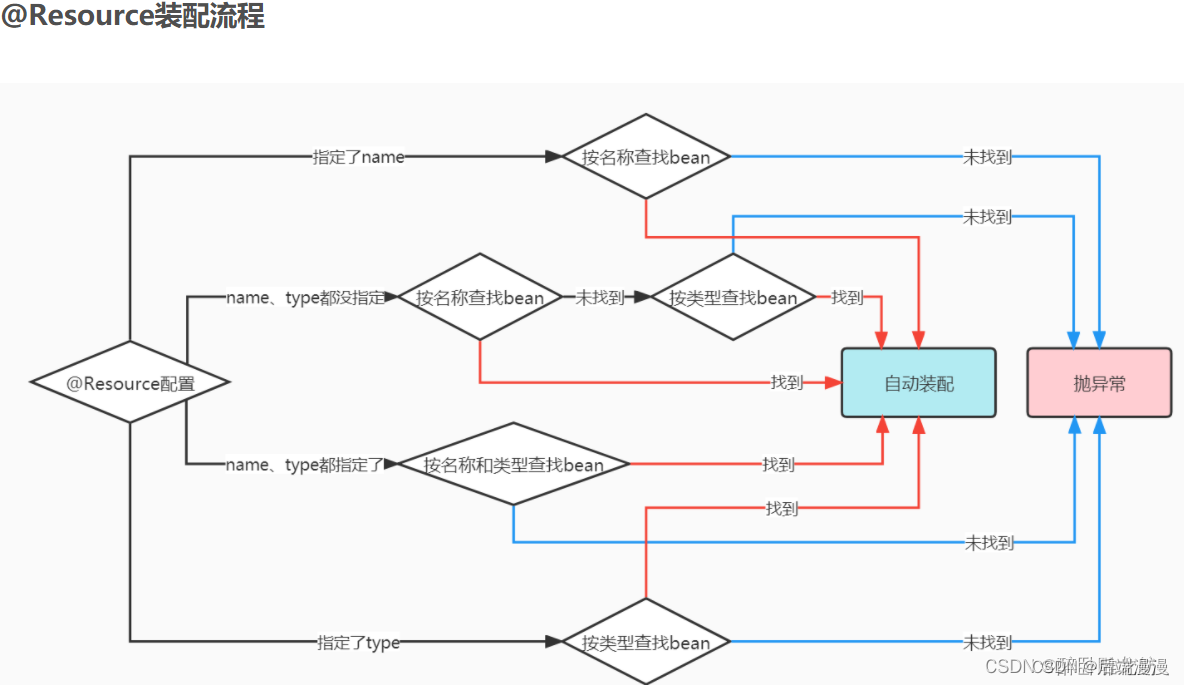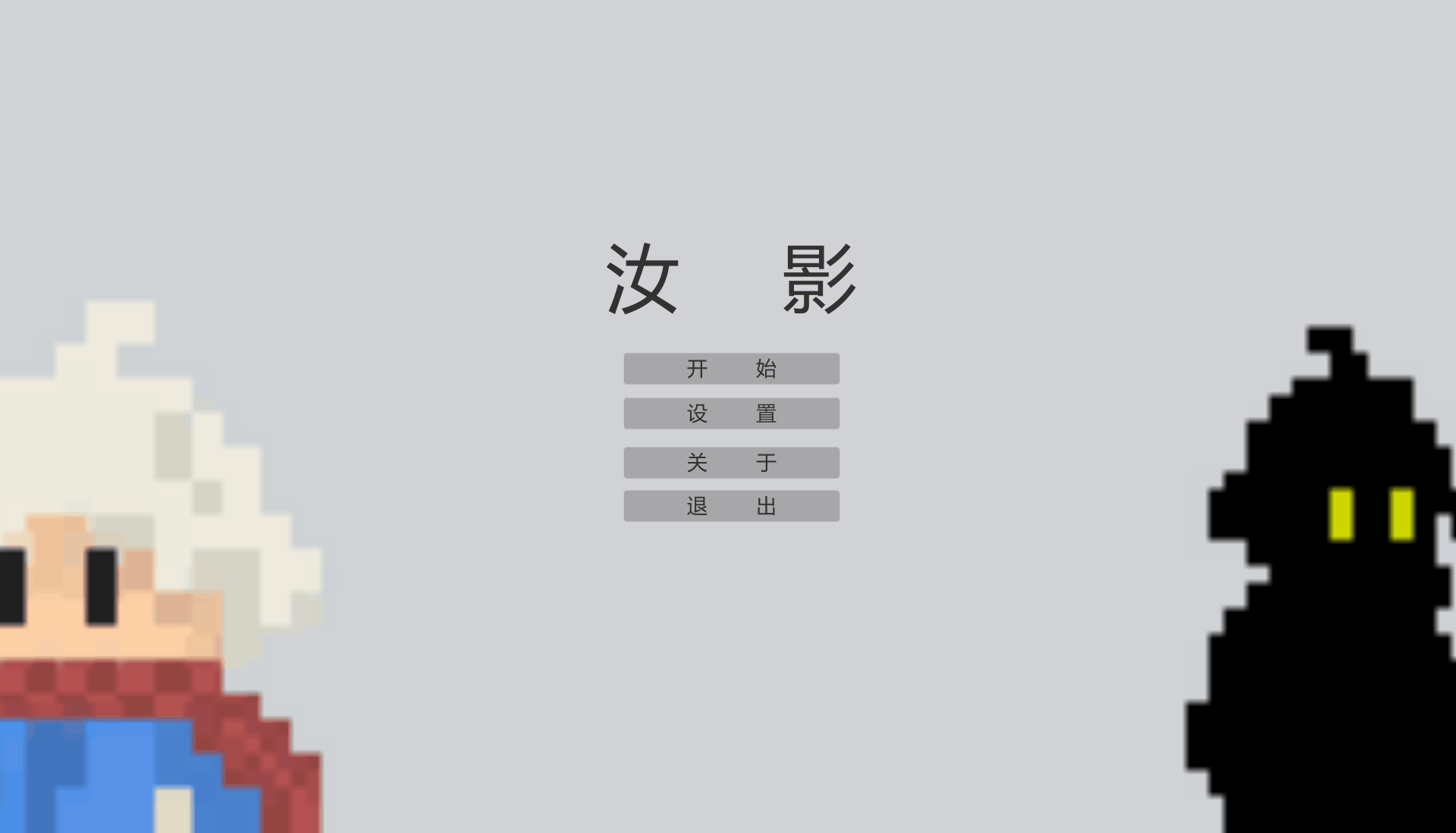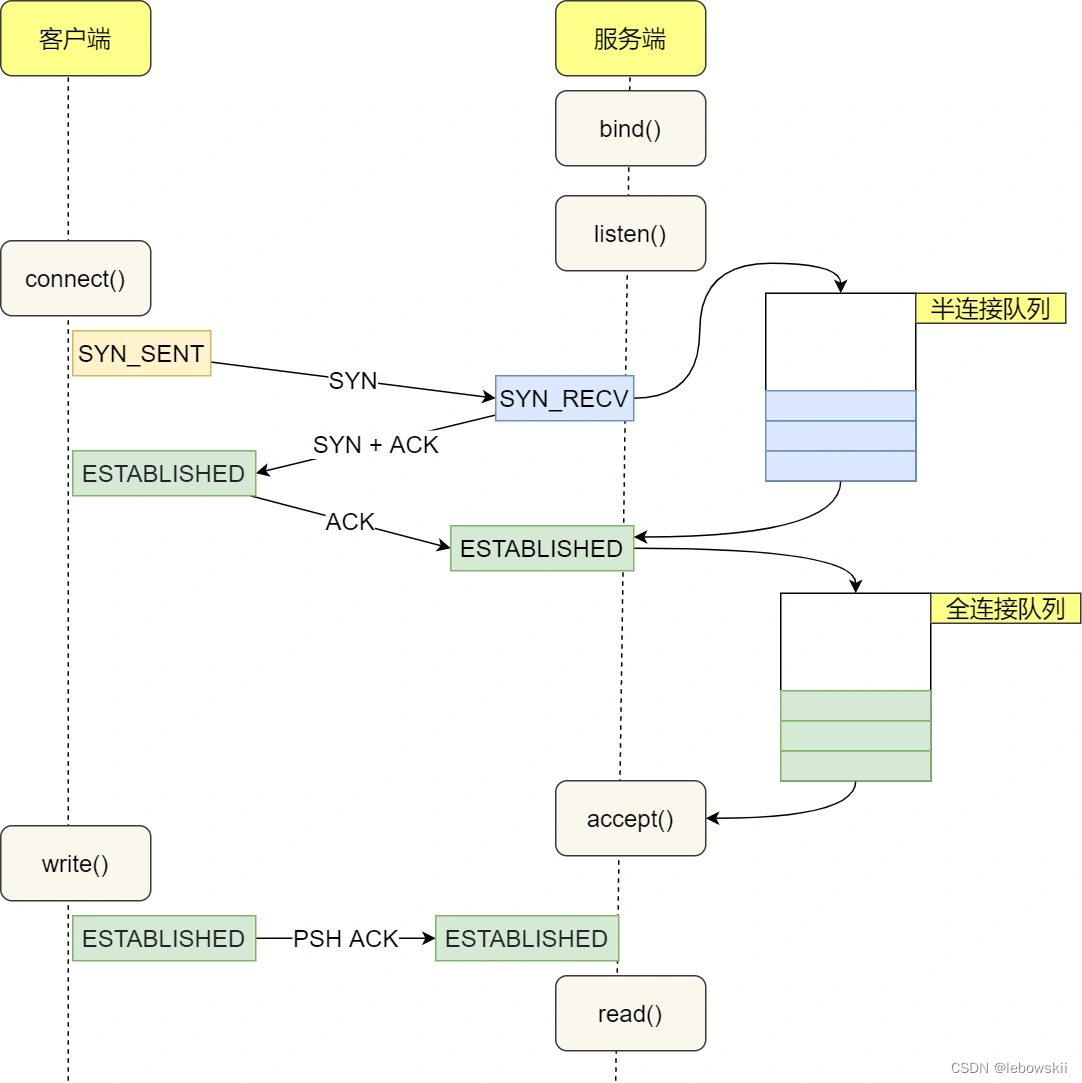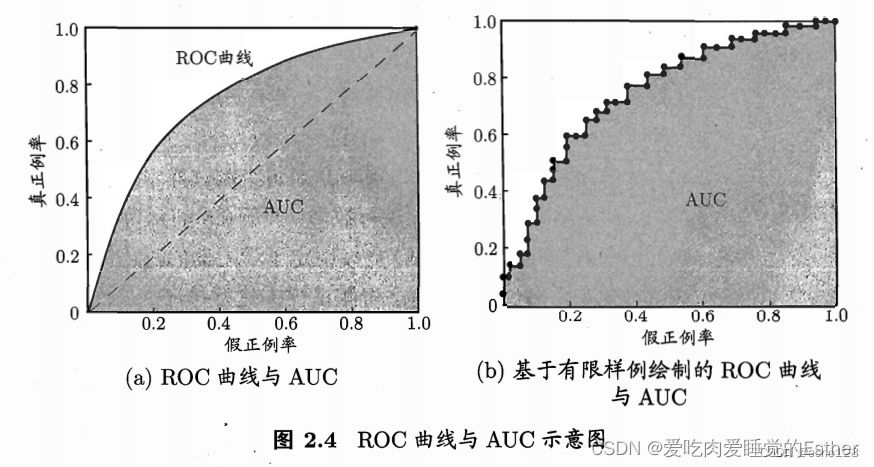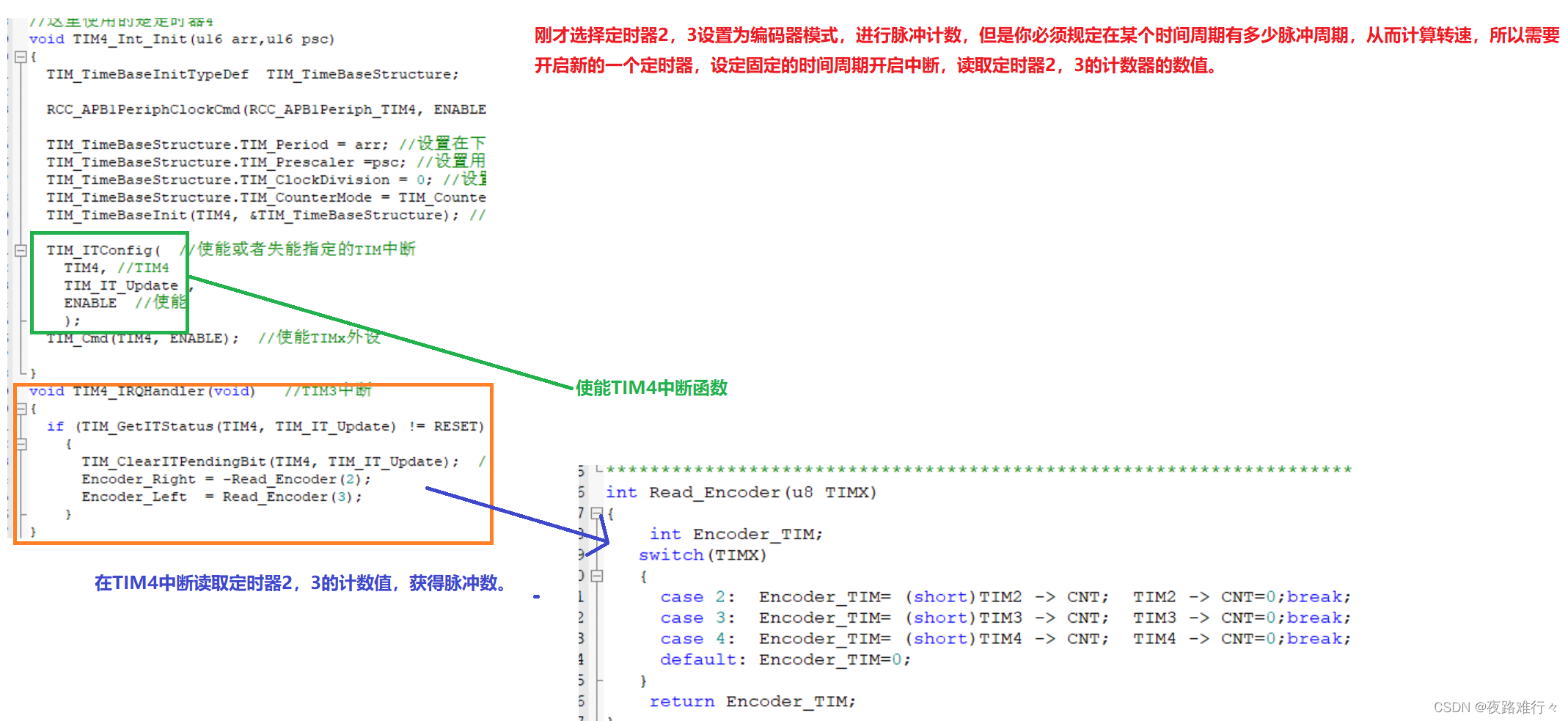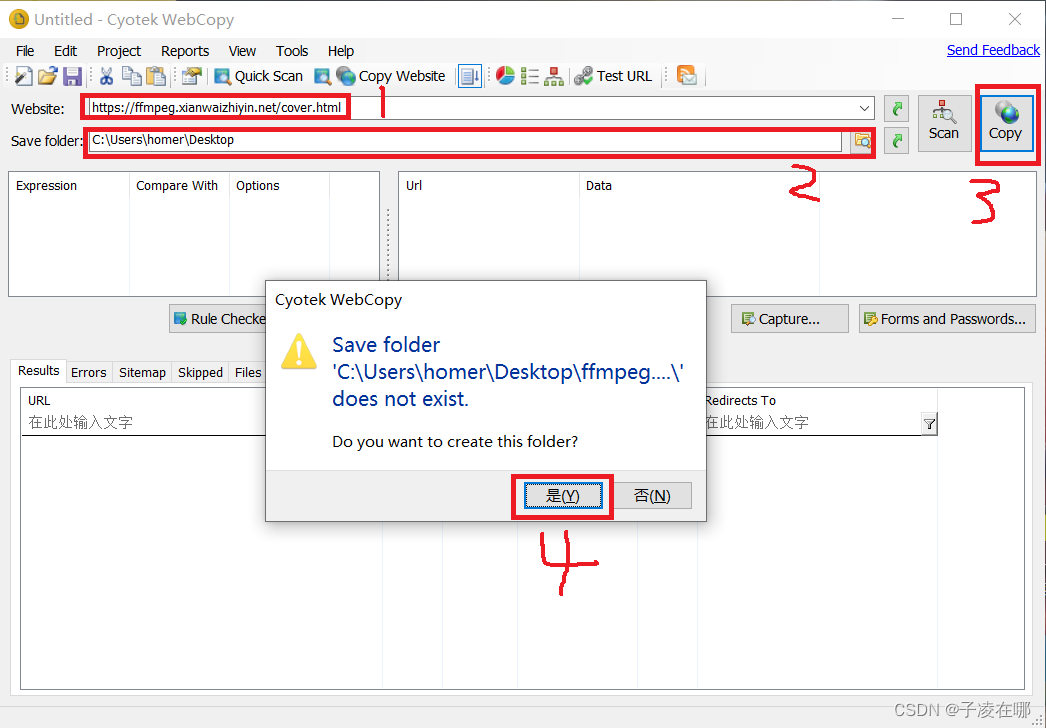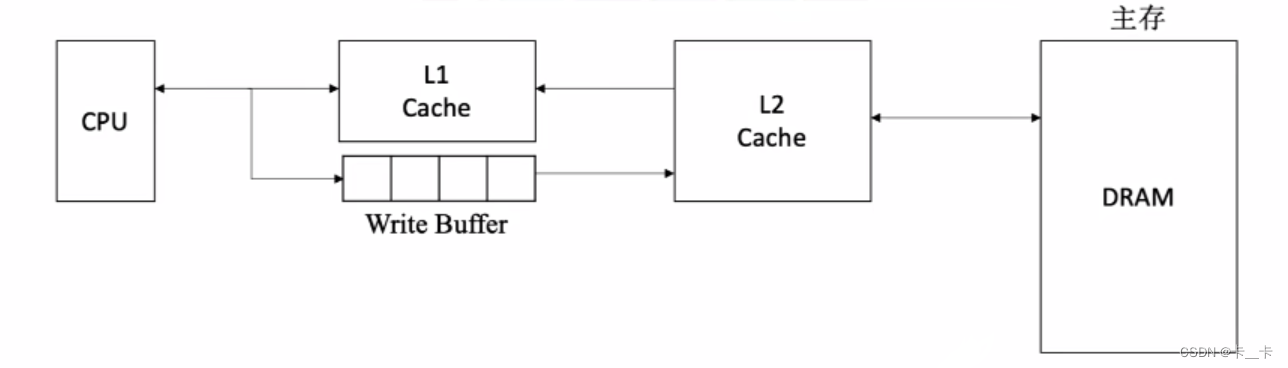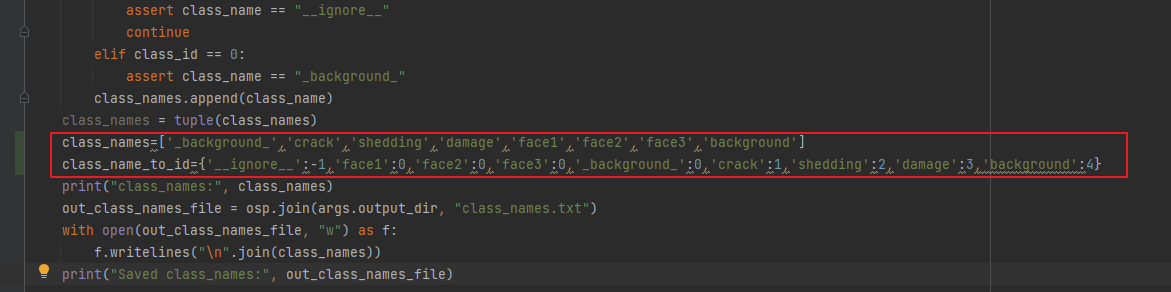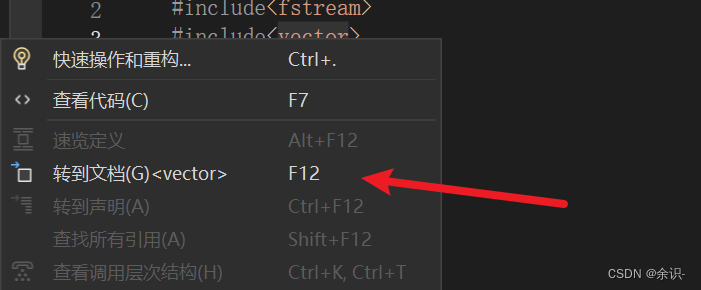众所周知,Autocad是一款用于二维绘图、详细绘制、设计文档和基本三维设计,现已经成为国际上广为流行的绘图工具。Autodesk Inventor软件也是美国AutoDesk公司推出的三维可视化实体模拟软件。因为很多人都熟悉Autocad,所以再学习Inventor,就更易于上手,当学会后,触类旁通,其他画图软件也会很快学会。
本章开始,我们继续学习Inventor的进阶内容,凸雕、贴图,这些功能的学习对于更复杂图形的绘制有极大的帮助,凸雕、贴图更多的是绘制零件的外观,让零件更美观。
1. 凸雕
凸雕指的是截面轮廓以指定的深度和方向相对于模型面升高或凹进,凸雕可用来在零件表面添加凸起、凹进的图案或文字。
按前文所述制作如下的三维图,同时分别在每个面绘制了如下的图形。

点击“凸雕”工具,分别点击两个图形,对话框中的参数可更改。

当选择相同凸雕参数后,最后实现的结果如下,总体看,使用绘图工具和文本工具,通过凸雕后,结果是一样的。虽然结果是一样的,但是我们忽略了一个事实,就是使用文本工具输入更快更方便。那么我们也可以理解,“凸雕”功能的用法更针对复杂图形,而不是文本。

2. 贴图
贴图表示标签、品牌名称艺术字、徽标和担保封条。可以在草图中插入图像,使用约束和尺寸定位该图像,然后将其应用为贴图。
按前文所述制作如下的三维图,点击插入图像,选择一张图片,点击完成草图。

三维特征栏找到贴图点击,弹出贴图页面。

最后图像选择插入的图片,面选择零件表面,点击确定,即可。

贴图中的图像大小和位置
您可以在草图中插入图像,使用约束和尺寸定位该图像,然后将其应用为贴图。您可以使用“三维模型”选项卡中的“贴图”命令来选择要用作贴图的图像。
将图像放入草图平面之后:
- 单击图像中心并拖动以对其进行移动。
- 单击图像的一角,拖动以调整图像大小。图像将保持原始纵横比(长度与宽度之间的关系)。
- 单击一条边以转动图像。
本章主要介绍了“凸雕”和“贴图”工具的使用,“凸雕”工具更适合复杂图形的凹凸,“贴图”工具主要应用条形码贴在零件表面。本章到此结束,感兴趣的朋友们请继续跟随节奏开启Inventor学习之旅吧。